हाल ही में मैक को मैकओएस कैटालिना में अपग्रेड किया गया है लेकिन ऐप स्टोर में लॉग इन नहीं कर सकता है? क्या ऐप स्टोर केवल एक खाली स्क्रीन दिखाता है? यदि आपका ऐप स्टोर macOS Catalina पर काम नहीं कर रहा है, तो आपकी सहायता के लिए यहां कुछ सुझाव दिए गए हैं।
कृपया सुनिश्चित करें अपने Mac. का बैकअप लें समस्या निवारण का प्रयास करने से पहले।
अंतर्वस्तु
-
त्वरित सुझाव
- सम्बंधित:
-
ऐप स्टोर macOS Catalina पर काम क्यों नहीं कर रहा है?
- Mac. पर अपनी कनेक्टिविटी जांचें
- मैक ऐप स्टोर के लिए ऐप्पल सर्वर सिस्टम की स्थिति जांचें
- सही Apple ID क्रेडेंशियल का उपयोग करना?
-
MacOS Catalina में ऐप्स अपडेट करने में असमर्थ, इन युक्तियों की जाँच करें
- टर्मिनल के माध्यम से ऐप्स अपडेट करें
- MacOS Catalina पर नए ऐप्स इंस्टॉल करने में असमर्थ, फिक्स
-
मैक ऐप मैकोज़ कैटालिना पर रिक्त स्क्रीन और अन्य मुद्दों को स्टोर करता है
- मैकबुक से ऐप स्टोर कैशे फ़ाइलें साफ़ करें और जांचें
- स्वीकृत प्रमाणपत्रों का अपना कैश रीसेट करें और जांचें
- कॉम्बो अपडेट का उपयोग करके अपने macOS को अपडेट या रीइंस्टॉल करें
- अपने Mac पर एक नया व्यवस्थापक उपयोगकर्ता बनाएँ
- लपेटें
-
पाठक युक्तियाँ
- संबंधित पोस्ट:
त्वरित सुझाव
- फेसटाइम या आईमैसेज खोलें और अपनी ऐप्पल आईडी (या साइन आउट और फिर बैक इन) का उपयोग करके लॉग इन करें - जो अक्सर ऐप स्टोर सहित आपके ऐप्पल सर्विस ऐप को जंप-स्टार्ट करता है
- ऐप स्टोर से बाहर निकलें और कीबोर्ड के बाईं ओर शिफ्ट की को पकड़े हुए फिर से खोलें। ऐप स्टोर खुलने के बाद, ऐप्स को अपडेट करने का प्रयास करें
- यदि आप किसी वीपीएन का उपयोग करते हैं, तो उसे टॉगल करें
- शट डाउन करें और फिर पावर अप करें (पुनरारंभ का उपयोग न करें-पूर्ण शट डाउन करें)
- अपनी तिथि और समय वरीयताएँ अपने वर्तमान समय क्षेत्र और क्षेत्र के अलावा किसी अन्य चीज़ में बदलें
- मैक ऐप स्टोर में साइन आउट करें और वापस जाएं। और सत्यापित करें कि आपका चयनित देश सही है
- अपने उपयोगकर्ता की लाइब्रेरी के कैशे से ऐप स्टोर कैश फ़ोल्डर निकालें
- स्वीकृत प्रमाणपत्रों का अपना कैश रीसेट करें
- ऐप स्टोर अपडेट के बजाय कॉम्बो macOS अपडेट डाउनलोड का उपयोग करके अपडेट करें
- एक नया व्यवस्थापक उपयोगकर्ता बनाएं और देखें कि क्या आप उस नए उपयोगकर्ता खाते का उपयोग करके मैक ऐप स्टोर खोल सकते हैं
सम्बंधित:
- MacOS Catalina पर 32-बिट ऐप्स चलाने की आवश्यकता है? Mojave वर्चुअल मशीन का उपयोग करें
- मैकोज़ कैटालिना से आईफोन में कस्टम रिंगटोन कैसे स्थानांतरित करें
- कोई और आईट्यून्स नहीं। MacOS कैटालिना में iPhone को सिंक और पुनर्स्थापित करने के लिए फाइंडर का उपयोग कैसे करें
- MacOS Catalina में मेल काम नहीं कर रहा है, कैसे-कैसे ठीक करें
ऐप स्टोर macOS Catalina पर काम क्यों नहीं कर रहा है?
MacOS Catalina पर ऐप स्टोर के विशिष्ट मुद्दों पर आगे बढ़ने से पहले आइए बुनियादी बातों को कवर करें। आपके मैक पर ऐप स्टोर के काम न करने के सबसे सामान्य कारण खराब वाई-फाई कनेक्शन हैं, विभिन्न ऐप्पल आईडी, प्रॉक्सी सेटअप इन-नेटवर्क, वीपीएन सेटअप उन्नत सुरक्षा सेटिंग्स या ऐप्पल सिस्टम के साथ नीचे हैं।
इस खंड में, हम कुछ विशिष्ट ऐप स्टोर समस्याओं का पता लगाने से पहले इन मूलभूत बातों को रद्द करना चाहते हैं।
Mac. पर अपनी कनेक्टिविटी जांचें
क्या आप अपने वाई-फाई से कनेक्ट करने में सक्षम हैं और क्या आपके पास नेटवर्क के माध्यम से एक मजबूत सिग्नल है? क्या अन्य ऐप्पल डिवाइस इस वाई-फाई से कनेक्ट करने और ऐप स्टोर तक पहुंचने में सक्षम हैं? अपने iPhone या iPad का उपयोग करके जांचें।
यदि आप एक मजबूत वाई-फाई से कनेक्ट करने में सक्षम हैं और बिना किसी समस्या के इंटरनेट का उपयोग कर सकते हैं, तो चलिए आगे बढ़ते हैं। दूसरी ओर, यदि macOS कैटालिना में अपडेट करने के बाद आपके पास वाई-फाई के साथ प्रदर्शन समस्याएँ हैं, तो इस पर एक नज़र डालें यहां सुझाए गए विचार. (विशेष रूप से 2.5GHz और 5 GHz राउटर सेटिंग्स की सेटिंग के आसपास)।
यहाँ कुछ पाठकों ने सुझाव दिया है:
- जब "फेसटाइम में साइन इन करें" अधिसूचना पॉप अप हुई, तो मैंने ऐप्पल आईडी खाते में साइन इन किया जिसका उपयोग हम ऐपस्टोर और मैकोज़ अपडेट आदि के लिए करते हैं। उसके बाद, ऐप स्टोर ऐप सामान्य रूप से खुला. संक्षिप्त समाधान फेसटाइम लॉन्च करना और लॉग इन करना है
- मुझे लगता है कि मेरी समस्या का मेरे मैक की नेटवर्क सेटिंग्स से कुछ लेना-देना था। इसलिए मैंने नेटवर्क सेटिंग्स खोली, नेटवर्क एडेप्टर का चयन किया, उन्नत पर क्लिक किया, प्रॉक्सी टैब पर गया, और स्वचालित प्रॉक्सी कॉन्फ़िगरेशन को अनचेक किया। इसने सब कुछ ठीक कर दिया।
- प्राथमिकता में "सभी ऐप्स वीपीएन का उपयोग करते हैं" का चयन करें, किसी भी वीपीएन को डिस्कनेक्ट करें या बंद करें, फिर ऐप स्टोर सामान्य रूप से काम करता है।
मैक ऐप स्टोर के लिए ऐप्पल सर्वर सिस्टम की स्थिति जांचें
कई बार ऐसा होता है जब ऐप्पल मैक ऐप स्टोर और अन्य संबंधित सर्वरों के साथ रखरखाव गतिविधियां कर रहा होता है। ऐप स्टोर की समस्याओं से निपटने के लिए अपनी मैकबुक सेटिंग्स में कोई भी बदलाव करने से पहले, चेक करें ऐप्पल सिस्टम की स्थिति पृष्ठ। आप यह सुनिश्चित करने के लिए यहां देख रहे हैं कि 'मैक ऐप स्टोर' के बगल में एक हरा आइकन है।
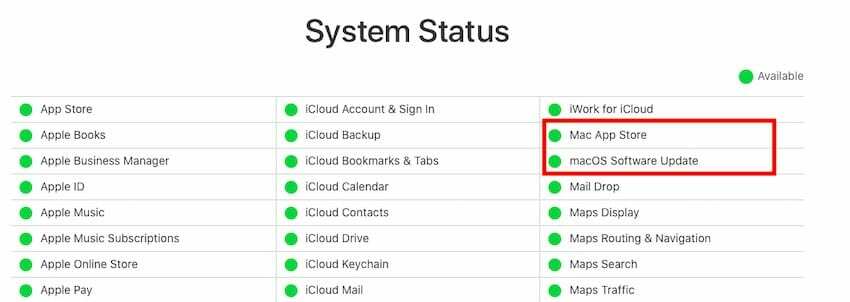
सही Apple ID क्रेडेंशियल का उपयोग करना?
क्या आप ऐप स्टोर तक पहुंचने के लिए सही ऐप्पल आईडी का उपयोग कर रहे हैं? यह उन पाठकों के लिए एक चेक आइटम है जो एक से अधिक Apple ID का उपयोग करते हैं। आईक्लाउड के लिए एक आईडी और ऐप स्टोर वगैरह के लिए दूसरी आईडी। सुनिश्चित करें कि आप सही Apple ID का उपयोग कर रहे हैं।
अब जब हमने कुछ बुनियादी बातों को कवर कर लिया है, तो आइए macOS कैटालिना पर कुछ विशिष्ट ऐप स्टोर मुद्दों को देखें और देखें।
MacOS Catalina में ऐप्स अपडेट करने में असमर्थ, इन युक्तियों की जाँच करें
कुछ उपयोगकर्ता रिपोर्ट करते हैं कि वे अपने ऐप्स के लिए अपडेट लागू करने में असमर्थ हैं। ऐप स्टोर लंबित ऐप अपडेट के लिए अधिसूचना दिखाता है लेकिन जब आप क्लिक करते हैं और अपडेट को संसाधित करने का प्रयास करते हैं, तो यह आपको साइन इन करने के लिए प्रेरित करता है और आपके क्रेडेंशियल दर्ज करने के बाद, कुछ भी नहीं होता है।
इस समस्या को ठीक करने का प्रयास करने और इसे ठीक करने के लिए सबसे अच्छी बात यह है कि साइन आउट करें और फिर वापस साइन इन करें।
- > सिस्टम वरीयताएँ > ऐप्पल आईडी. पर क्लिक करें
- बाईं ओर अवलोकन चुनें
- साइन आउट पर क्लिक करें…
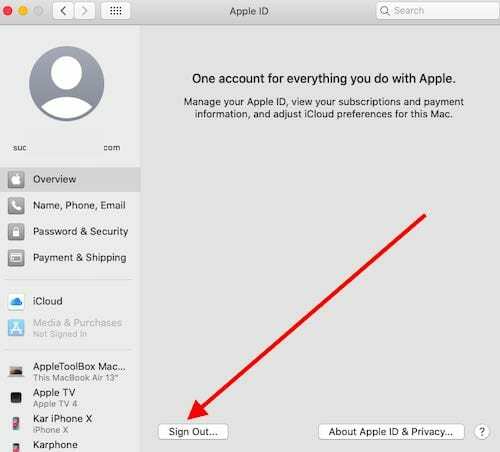
- 30 सेकंड के लिए प्रतीक्षा करें
- अपने Mac को पुनरारंभ करें और ऊपर दिए गए चरणों का उपयोग करके वापस साइन इन करें
अब कोशिश करें और मैक ऐप स्टोर में साइन इन करें।
यदि आप Apple Music या पॉडकास्ट या टीवी ऐप में साइन इन हैं, तो शीर्ष पर 'खाता' मेनू आइटम का उपयोग करके इससे साइन आउट करें। ऐप में वापस साइन इन करें और अगली कोशिश करें और मैक ऐप स्टोर तक पहुंचें और जांचें कि क्या आप साइन इन करने और ऐप अपडेट लागू करने में सक्षम हैं।
टर्मिनल के माध्यम से ऐप्स अपडेट करें
अद्यतन करने के लिए टर्मिनल का उपयोग करें! टर्मिनल आपके अपडेट को मैन्युअल रूप से इंस्टॉल करता है और एक बार जब आप समाप्त कर लें, तो मैक ऐप स्टोर को फिर से शुरू करें और जांचें। तो टर्मिनल खोलें (एप्लिकेशन> यूटिलिटीज> टर्मिनल) और दर्ज करें: सॉफ्टवेयरअपडेट -i -a और जांचें कि क्या यह काम करता है।
MacOS Catalina पर नए ऐप्स इंस्टॉल करने में असमर्थ, फिक्स
यदि आप macOS Catalina पर नए ऐप्स इंस्टॉल करने में चुनौतियों का सामना कर रहे हैं, तो संभावना है कि macOS Catalina पर नए सुरक्षा परिवर्तनों के कारण ऐसा हो सकता है। हमने इस मुद्दे से निपटने के लिए एक विस्तृत पोस्ट लिखा है। कृपया जांचें और देखें कि क्या यह आपकी स्थिति में मदद करता है। यह विशेष रूप से तृतीय-पक्ष एप्लिकेशन के मामले में है जिसे आप इंटरनेट से डाउनलोड करने का प्रयास कर रहे हैं। नया macOS कैटालिना का उन्नत गेटकीपर मॉड्यूल इन ऐप्स को इंस्टॉल होने से रोक सकता है।
- MacOS Catalina पर ऐप्स इंस्टॉल करने में असमर्थ
मैक ऐप मैकोज़ कैटालिना पर रिक्त स्क्रीन और अन्य मुद्दों को स्टोर करता है
यदि आपको कोई बैंक ऐप स्टोर स्क्रीन दिखाई देती है या आपका ऐप स्टोर ऐप बस फ़्रीज़ हो जाता है या macOS Catalina पर अंतरिम क्रैश होने का अनुभव करता है, तो निम्न युक्तियों की जाँच करें।
मैक ऐप स्टोर पर अजीब व्यवहार से निपटने के दौरान अतीत में काम करने वाली एक चाल सिस्टम दिनांक/समय को बदलना है।
अपना समय क्षेत्र किसी अन्य स्थान पर बदलें, अपने मैक को पुनरारंभ करें और फिर वापस जाएं > सिस्टम वरीयताएँ > दिनांक और समय और वर्तमान स्थान का उपयोग करके स्वचालित रूप से समय क्षेत्र सेट करें चयनित।
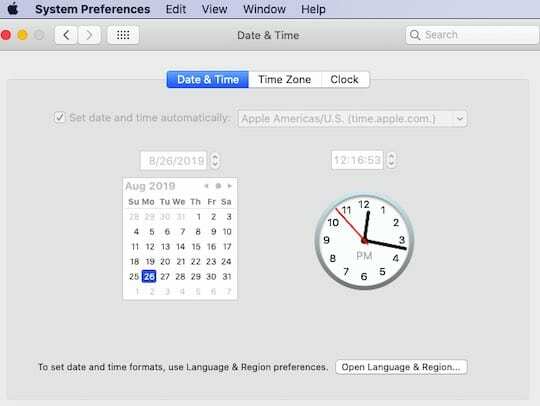
मैकबुक से ऐप स्टोर कैशे फ़ाइलें साफ़ करें और जांचें
यदि सिस्टम दिनांक/समय परिवर्तन आपके लिए काम नहीं करता है, तो आप अपने मैकबुक पर ऐप स्टोर कैश फ़ाइलों को आजमा सकते हैं और पुनर्स्थापित कर सकते हैं, पुनरारंभ कर सकते हैं और फिर ऐप स्टोर लॉन्च कर सकते हैं।
- अपने मैक पर ऐप स्टोर ऐप से बाहर निकलें अगर आपके पास यह खुला है।
- खोजक ऐप लॉन्च करें
- Go पर क्लिक करें और उसके बाद Go To..और '~/Library/Caches/' टाइप करें।
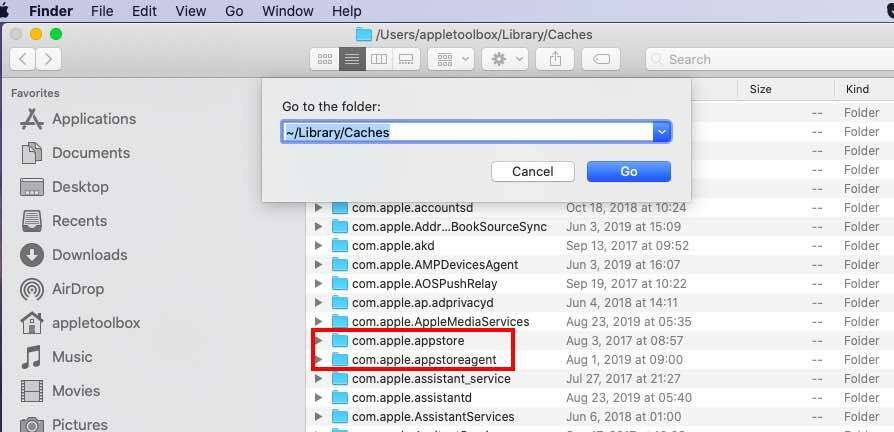
इन फोल्डर को डेस्कटॉप पर ड्रैग करें। अगर यह काम करता है तो आप इन्हें कूड़ेदान में ले जा सकते हैं - इस फ़ोल्डर से निम्न फ़ाइलों को अपने डेस्कटॉप पर खींचें।
- com.apple.appstore
- com.apple.appstoreagent
- अपने मैकबुक को पुनरारंभ करें और फिर अपना ऐप स्टोर खोलें और जांचें
स्वीकृत प्रमाणपत्रों का अपना कैश रीसेट करें और जांचें
कभी-कभी ये पुराने प्रमाणपत्र आपको Mac App Store तक पहुँचने से रोक सकते हैं। इन फ़ाइलों को हटाने के लिए चरणों का पालन करें और फिर जांचें कि क्या आप macOS Catalina पर ऐप स्टोर तक पहुँचने और उसका उपयोग करने में सक्षम हैं।
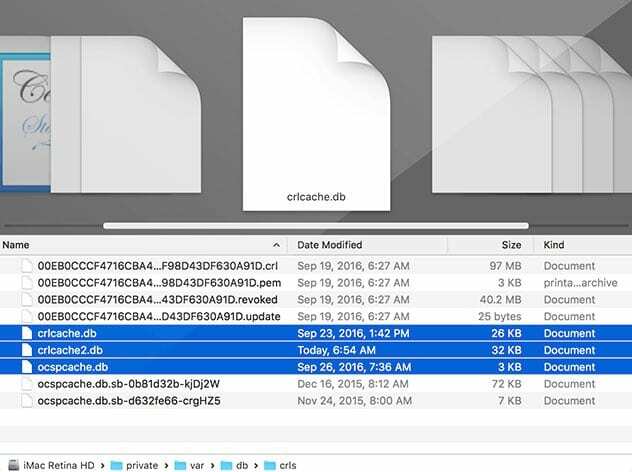
- फ़ाइंडर खोलें > जाएँ > फ़ोल्डर में जाएँ
- गो टू द फोल्डर सर्च बार में /var/db/crls/ टाइप करें
- फ़ाइलों को ट्रैश करें crlcache.db और ocspache.db
- संकेत मिलने पर एक व्यवस्थापक पासवर्ड दर्ज करें
- सिस्टम को पुनरारंभ करें और जांचें कि क्या ऐप स्टोर काम करता है
कॉम्बो अपडेट का उपयोग करके अपने macOS को अपडेट या रीइंस्टॉल करें
हमारे कई पाठक सिस्टम वरीयता में सॉफ़्टवेयर अपडेट के माध्यम से अपडेट के बजाय कॉम्बो अपडेट का उपयोग करके अपने मैक को अपडेट करने की सलाह देते हैं।
यदि आप सोच रहे हैं कि आखिर कॉम्बो अपडेट क्या है और यह नियमित अपडेट से कैसे अलग है?
- मैकोज़ या ओएस एक्स कॉम्बो (संयोजन) अपडेट में उस प्रमुख मैकोज़ या ओएस एक्स संस्करण की मूल रिलीज के बाद से सभी परिवर्तन शामिल हैं। आप अपने macOS को उस बड़े अपडेट के किसी भी संस्करण से अपडेट करने के लिए कॉम्बो अपडेट का उपयोग कर सकते हैं।
- एक नियमित macOS अपडेट एक डेल्टा अपडेट होता है और इसमें केवल वही फाइलें होती हैं जो पिछले अपडेट के बाद से बदली हैं। आप अपने macOS को केवल पिछले macOS संस्करण से अपडेट करने के लिए डेल्टा अपडेट का उपयोग कर सकते हैं।
कॉम्बो अपडेट को जो खास बनाता है, वह यह है कि यह पिछले अपडेट में से किसी के साथ अंतर्निहित समस्याओं को ठीक करता है।
आप समस्याओं को ठीक करने के लिए मैक पर कॉम्बो अपडेट को फिर से स्थापित कर सकते हैं - भले ही वह मैक पहले से ही नवीनतम मैकओएस संस्करण चला रहा हो। किसी भी अपडेट-डेल्टा या कॉम्बो को चलाने से पहले सुनिश्चित करें कि आप पहले बैकअप लें!
आपको कॉम्बो अपडेट यहां मिलते हैं Apple की डाउनलोड साइट-सिस्टम वरीयता में सॉफ़्टवेयर अपडेट फ़ंक्शन के माध्यम से नहीं।
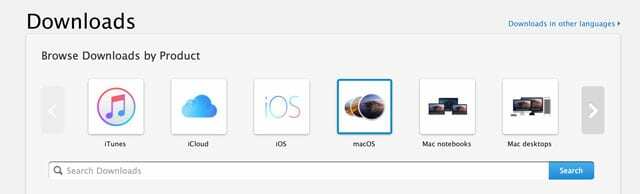
अपने Mac पर एक नया व्यवस्थापक उपयोगकर्ता बनाएँ
अपने खाते के साथ समस्याओं की पहचान करने का एक शानदार तरीका है कि आप अपने मैक पर एक अन्य व्यवस्थापक उपयोगकर्ता बनाएं और फिर मैक ऐप स्टोर का परीक्षण करें।
- अपने Mac पर, चुनें Apple मेनू > सिस्टम वरीयताएँ > उपयोगकर्ता और समूह
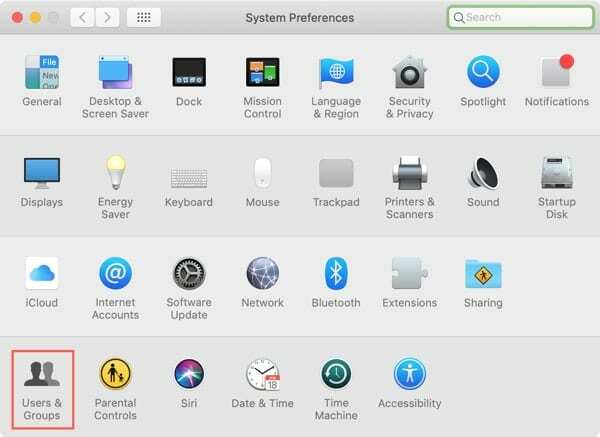
मैक सिस्टम वरीयताएँ उपयोगकर्ता और समूह - दबाएं लॉक आइकन इसे खोलने के लिए
- पुष्टि करने के लिए व्यवस्थापक का नाम और पासवर्ड दर्ज करें
- चुनें बटन जोड़ें उपयोगकर्ताओं की सूची के नीचे
- नया खाता मेनू में, चुनें प्रशासक आपके प्रकार के उपयोगकर्ता के रूप में।
- एक व्यवस्थापक अन्य उपयोगकर्ताओं को जोड़ और प्रबंधित कर सकता है, ऐप्स इंस्टॉल कर सकता है और सेटिंग बदल सकता है
- नए उपयोगकर्ता के लिए पूरा नाम और खाते का नाम दर्ज करें
- एक पासवर्ड बनाएं, फिर इसे सत्यापित करने के लिए फिर से दर्ज करें
- उपयोगकर्ता को इसे याद रखने में मदद करने के लिए पासवर्ड संकेत सेट करें
- क्लिक उपयोगकर्ता बनाइये
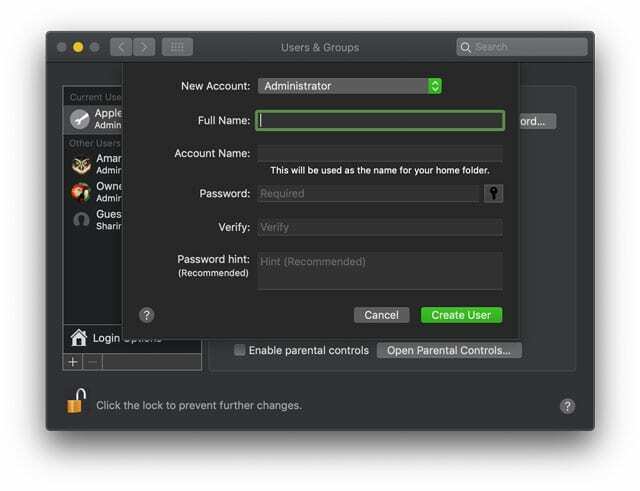
- एक बार जब आप नया व्यवस्थापक उपयोगकर्ता बना लेते हैं, तो अपने वर्तमान उपयोगकर्ता से लॉग आउट करें और नए उपयोगकर्ता में लॉग इन करें और इसे सेट करें
- इस नए उपयोगकर्ता खाते में Mac App Store खोलने का प्रयास करें
- यदि मैक ऐप स्टोर अभी भी काम नहीं करता है, तो एक अलग ऐप्पल आईडी का उपयोग करने का प्रयास करें या एक नया ऐप्पल आईडी बनाएं और परीक्षण करें
लपेटें
हम आशा करते हैं कि आप इस समस्या निवारण मार्गदर्शिका का उपयोग करके macOS Catalina पर ऐप स्टोर की कुछ समस्याओं का समाधान करने में सक्षम थे। कृपया हमें टिप्पणियों में बताएं यदि आपके कोई प्रश्न हैं या यदि आप कोई टिप या ट्रिक साझा करना चाहते हैं जो आपके लिए काम करती है।
पाठक युक्तियाँ 
- रीडर टेरेंस आपके मैक के किचेन को रीसेट करने का सुझाव देता है। किचेन एक्सेस पर जाएं। प्राथमिकताओं का चयन करें और डिफ़ॉल्ट किचेन को रीसेट करें-केवल एक चीज जो टेरेंस के लिए काम करती है
- एक नया व्यवस्थापक उपयोगकर्ता बनाने का प्रयास करें और देखें कि क्या आप उस नए उपयोगकर्ता के साथ ऐप स्टोर खोल सकते हैं। यदि ऐसा है, तो हो सकता है कि आप अपने पुराने उपयोगकर्ता फ़ोल्डरों और फ़ाइलों को उस नए उपयोगकर्ता में ले जाना चाहें और इसके बजाय नए व्यवस्थापक उपयोगकर्ता क्रेडेंशियल के साथ काम करना जारी रखें
- मैंने एक नई ऐप्पल आईडी के साथ एक नया उपयोगकर्ता बनाया-यही मेरे लिए काम कर रहा है
- मैंने iMessage और bam से डिस्कनेक्ट/रीकनेक्ट किया! ऐप स्टोर व्हाइट स्क्रीन चला गया था!

ऐप्पल पर ए/यूएक्स के शुरुआती आगमन के बाद से तकनीक के प्रति जुनूनी, सुडज़ (एसके) ऐप्पलटूलबॉक्स की संपादकीय दिशा के लिए जिम्मेदार है। वह लॉस एंजिल्स, सीए से बाहर है।
पिछले कुछ वर्षों में दर्जनों OS X और macOS विकासों की समीक्षा करने के बाद, Sudz macOS की सभी चीजों को कवर करने में माहिर है।
पूर्व जीवन में, सुडज़ ने फॉर्च्यून 100 कंपनियों को उनकी प्रौद्योगिकी और व्यवसाय परिवर्तन आकांक्षाओं के साथ मदद करने का काम किया।